Kako nastaviti Wai-Fi na prenosnem računalniku
Tehnologija Wi-Fi je že dolgo trdno utrjena v vsakdanjem življenju navadnih ljudi. Danes, za dostop do interneta, kabla ni treba priključiti in sedeti na enem mestu: brezžična distribucija omogoča prosto gibanje po hiši brez izgube komunikacije. Če kupite nov prenosni računalnik, ste prepričani, da so že narejene vse potrebne nastavitve za uporabo Wi-Fi. Kaj pa, če so bile nastavitve spremenjene in računalnik nima dostopa do brezžičnega omrežja? O tem preberite v našem članku.
Vsebina
Konfiguriranje BIOS-a
Parametri delovanja elementov matične plošče so nastavljeni v BIOS .
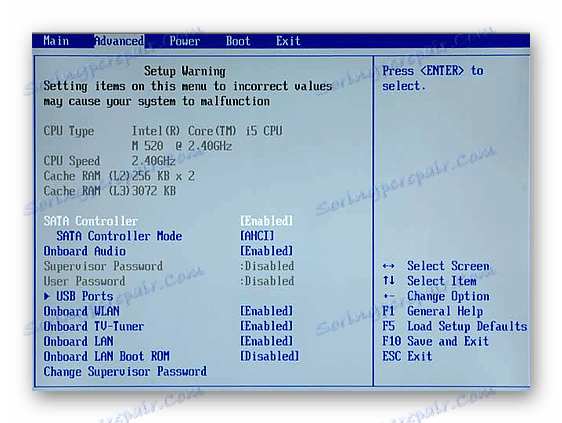
S tem, da v teh nastavitvah prepoveš (pomotoma ali zavestno) brezžični vmesnik, na prenosnem računalniku ne boste mogli uporabljati Wai-Fi. Specifični koraki za aktiviranje adapterja so določeni z modelom prenosnega računalnika, vrsto vdelane programske opreme in različico BIOS-a. Na splošno se pri prijavi v BIOS:
- Pojdite po elementih menija in poiščite nastavitve za imena, kot so "Onboard WLAN" , "Wireless LAN" , "Wireless" itd.
- Če je tak element zaznan, mora biti njegova vrednost nastavljena na "Enabled" ali "ON" .
- Pritisnite tipko "F10" (ali tista, ki je v vašem primeru označena kot "Shrani in izstopi" ).
- Znova zaženite računalnik.
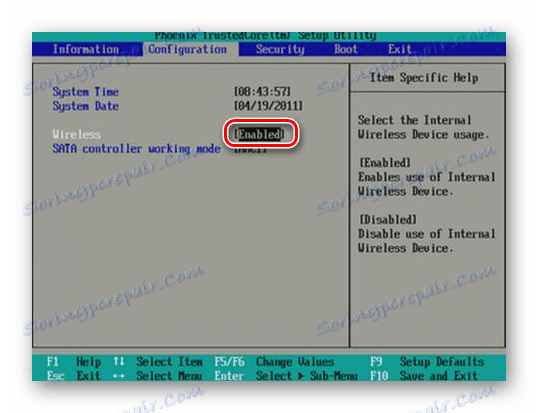
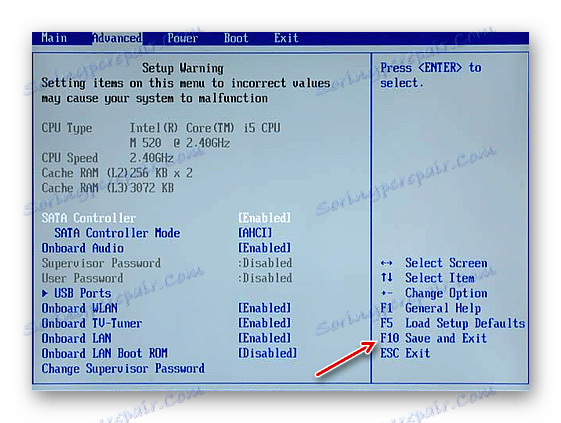
Namestitev gonilnika za adapter Wi-Fi
Za pravilno delovanje strojne opreme sistema je potrebna ustrezna programska oprema. Zato je praviloma vsaka računalniška oprema opremljena z gonilniki. Njihove najdete na namestitvenem disku, ki ste ga dobili z napravo. Tukaj je vse preprosto: zaženite lastniško programsko opremo in sledite navodilom na zaslonu. Lahko pa tudi orodje samega operacijskega sistema za namestitev programa.
Preberite več: Namestitev gonilnikov s standardnimi orodji Windows
Toda tudi to se zgodi, da takšen medij iz različnih razlogov ni na voljo. Značilno je, da so gonilniki za prenosne računalnike vključeni v razdelek za obnovitev na disku ali pa so združeni kot ločeni DVD-ji s sistemsko sliko. Vendar je treba reči, da večina sodobnih prenosnih računalnikov nima vgrajenih pogonov (DVD, Blu-ray), zato je za postopek uporabe orodij za obnovitev potrebno znova namestiti Windows. Seveda ta možnost ni primerna za vse. 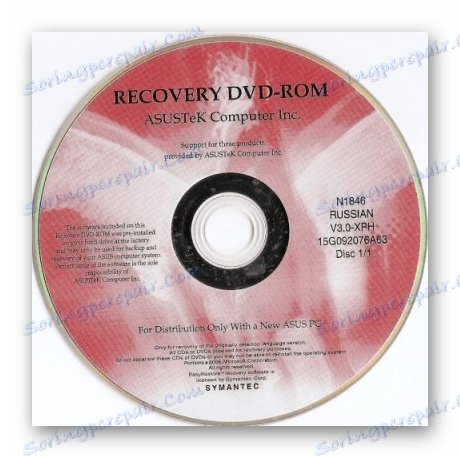
Najbolj optimalen način za pridobitev ustreznega gonilnika za adapter Wi-Fi je prenos programske opreme na spletno mesto proizvajalca prenosnega računalnika. Na konkretnem primeru pokažemo ukrepe, ki so potrebni za to. Google bomo uporabili za iskanje pravega vira.
- Pojdite v Google na zgornjo povezavo in vnesite ime vašega prenosnega modela + "gonilniki" .
- Potem pojdite na ustrezen vir. Pogosto so uradna spletna mesta navedena na prvih položajih v rezultatih iskanja.
- V polju »Prosim izberite OS« navedite operacijski sistem, ki ste ga namestili.
- Na spletnem mestu bodo prikazane povezave za prenos na vašem računalniku.
- Pogosto brezžični gonilnik adapter ima v svojih besedah besede, kot so "Wireless" , "WLAN" , "Wi-Fi" .
- Kliknite »Prenos« , shranite namestitveno datoteko na disk.
- Zaženite program in sledite navodilom.
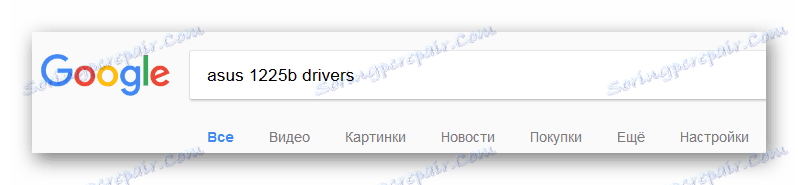
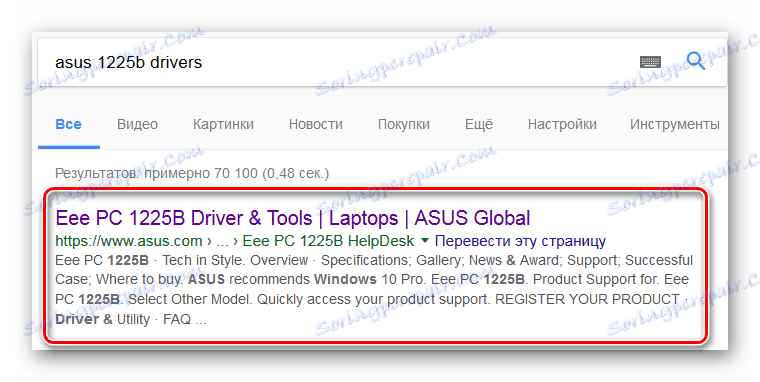
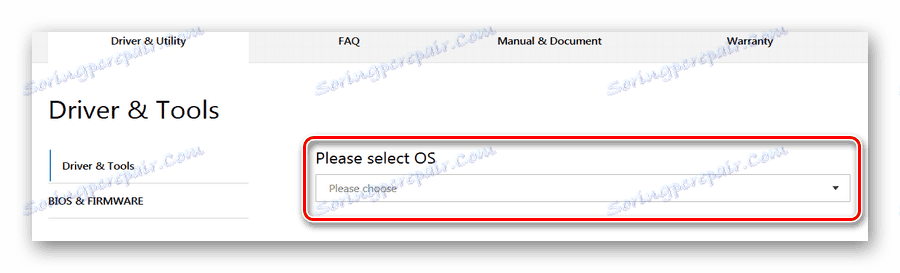
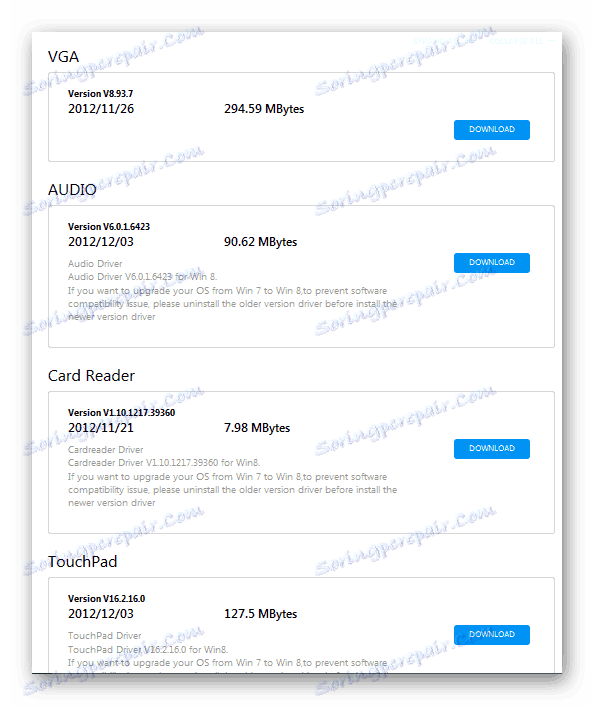
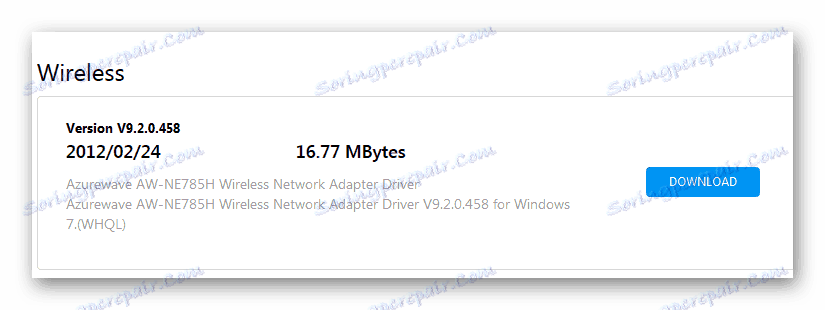
Preberite več:
Prenesite in namestite gonilnik za adapter Wi-Fi
Iskanje gonilnika po ID-ju strojne opreme
Omogoči adapter za Wi-Fi
Naslednji korak po namestitvi potrebnih gonilnikov - vključitev adapterja Wi-Fi. Obstaja več načinov za to.
Metoda 1: Kombinacija tipkovnice
Eden od načinov za zagon Wai-Fay-a je vklop adapterja s posebnim gumbom na tipkovnici prenosnika. Podobna možnost je prisotna tudi pri nekaterih modelih prenosnih računalnikov. Pogosto tak ključ opravlja dve funkciji, preklapljanje med katerim se izvaja s pomočjo "FN" .
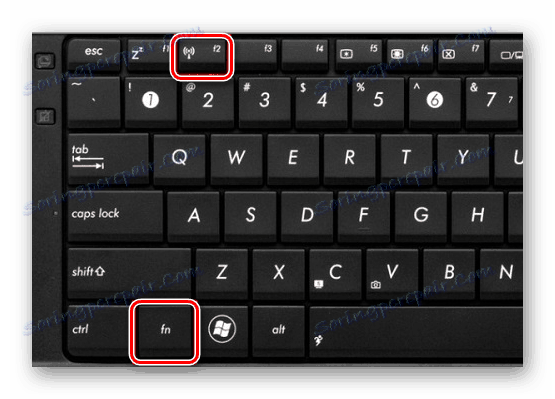
Na primer, v nekaterih prenosnih računalnikih Asus morate pritisniti »FN« + «F2«, da vklopite modul Wi-Fi. Poiščite ta ključ je zelo enostaven: v zgornji vrstici tipkovnice (od "F1" do "F12" ) in ima sliko Wi-Fi:

2. način: sistemska orodja sistema Windows
Druge rešitve so omejene na zagon programske opreme Wi-Fi v sistemu Windows.
Windows 7
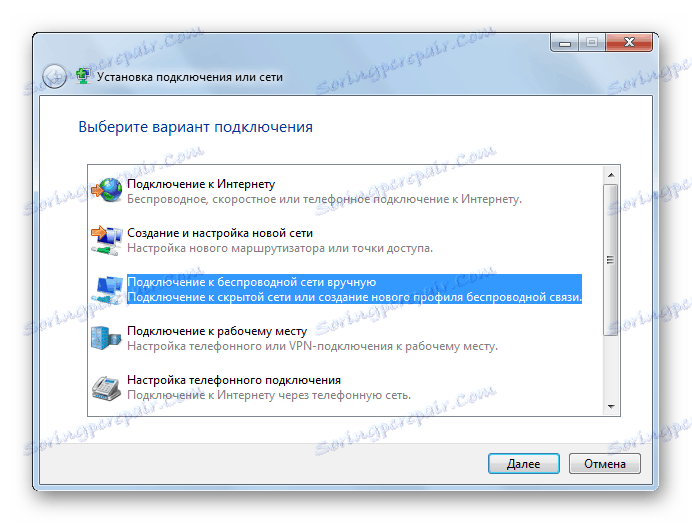
Spodaj si lahko ogledate lekcijo, kjer smo razpravljali o procesu omogočanja modula Wi-Fi z operacijskim sistemom Windows 7.
Preberite več: Kako omogočiti Wi-Fi v operacijskem sistemu Windows 7
Windows 8 in 10
Če želite omogočiti Wi-Fi v operacijskih sistemih Windows 8 in 10, morate izvesti naslednja dejanja:
- Kliknite na levi gumb miške na ikoni omrežne povezave na zgornjem delu zaslona na desni.
- Prikaže se meni brezžične povezave.
- Če je potrebno, stikalo premaknite na »Vklop« (Windows 8)
- Če imate Windows 10, kliknite gumb »Wi-Fi« .

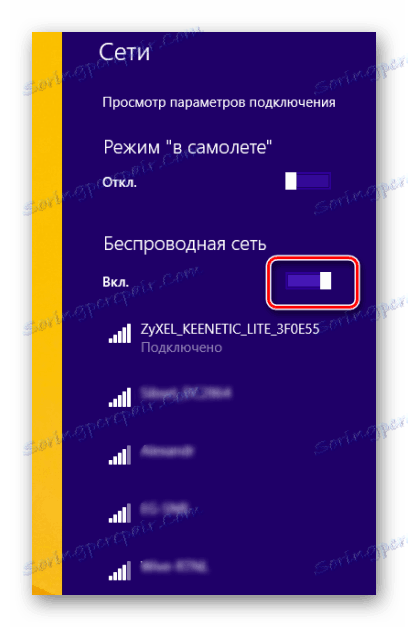
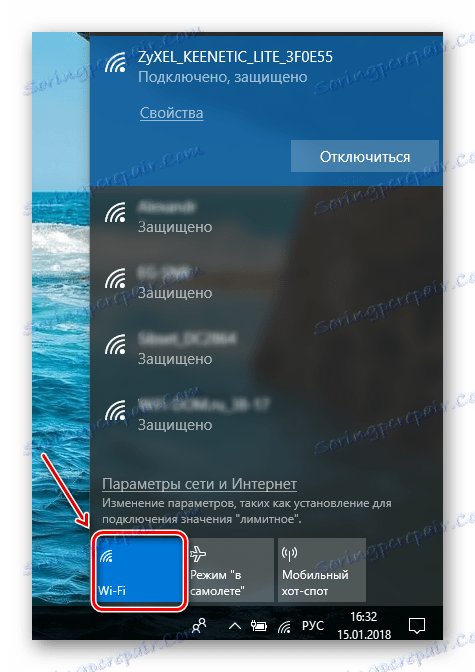
Možno je, da s klikom na ikono pladnja v meniju za zagon Wai-Fay ne boste videli stikala. Zato modul ni vključen. Če ga želite poslati v delovno stanje, storite naslednje:
- Pritisnite "Win" + "X" .
- Izberite "Omrežne povezave" .
- Desni klik na ikono brezžične povezave.
- Naprej - "Omogoči" .
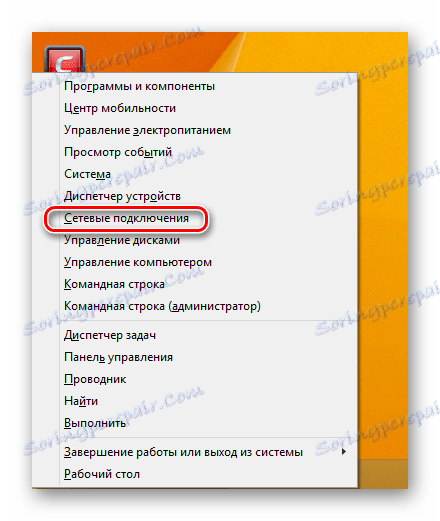
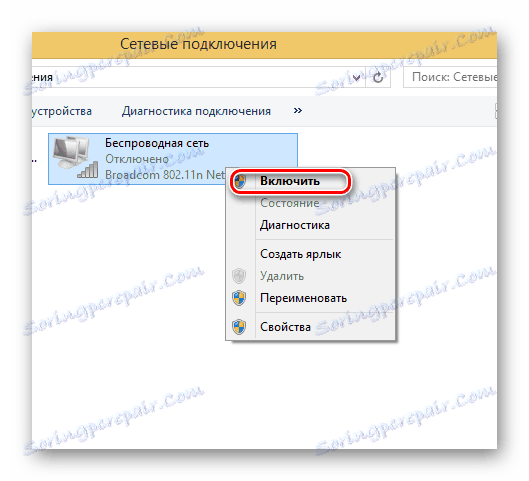
Če želite zagnati modul Wi-Fi v upravitelju naprav, morate :
- Uporabite kombinacijo "Win" + "X", da pokličete meni, kjer izberete "Device Manager" .
- Poiščite ime vašega vmesnika na seznamu strojne opreme.
- Če modul ikona Wi-Fi z puščico navzdol, nato z desno miškino tipko kliknite nanjo.
- Izberite »Omogoči« .
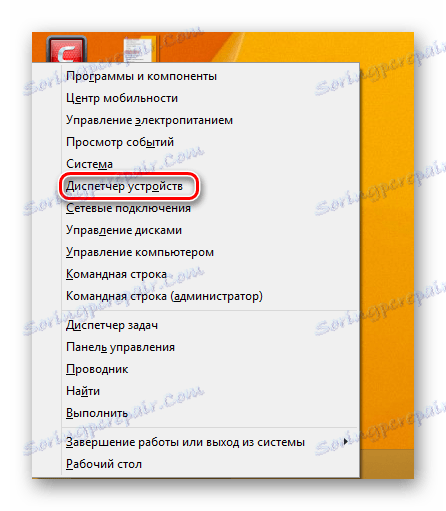
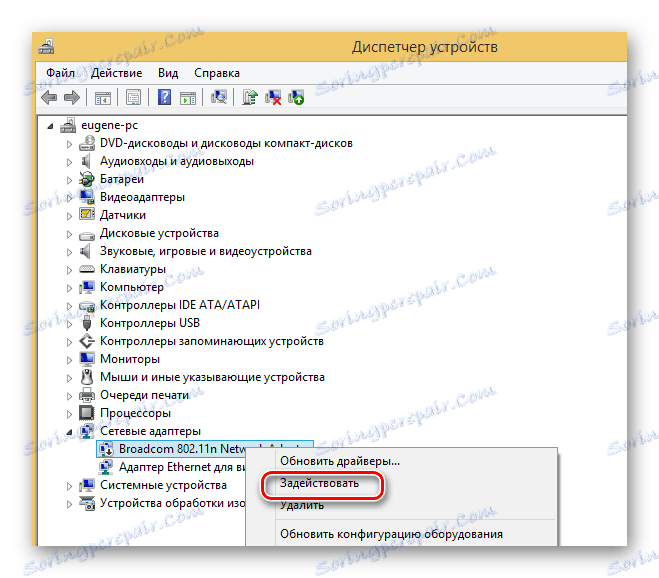
Zato je za zagon adapterja Wi-Fi na prenosnem računalniku potreben integriran pristop. Začnite delo pri nastavljanju brezžične komunikacije od preverjanja nastavitev BIOS-a. Naprej - poskrbite, da bo sistem vseboval vse potrebne gonilnike. Končna faza bo zagon strojne ali programske opreme samega Wi-Fi povezave.
